Mundarija
Katta ma'lumotlar to'plami bilan ishlashda Excelda qatorlar va ustunlarni muzlatish o'ziga xos xususiyatdir. Natijada, ishchi varaqning boshqa qismiga o'tayotganda, biz ma'lumotlarni ko'rishimiz mumkin. Microsoft Excel -da o'rnatilgan vositalar mavjud bo'lib, ular yordamida biz katta ma'lumotlar to'plamini osongina muzlatishimiz mumkin. Ushbu maqola sizga Excelda bir nechta panellarni qanday muzlatish mumkinligini ko'rsatib beradi.
Amaliy kitobni yuklab oling
Siz ish kitobini yuklab olishingiz va ular bilan mashq qilishingiz mumkin.
Bir nechta panellarni muzlatish.xlsx
Bir nechta panellarni muzlatish uchun 4 xil mezon
O'tish paytida ish varaqining bir qismini ko'rsatish uchun uning yana bir qismida biz bir nechta panellarni muzlatish uchun Freeze Paneles -dan foydalanamiz. Ushbu maqolada biz Freeze Paneles buyrug'i haqida ba'zi bir mezonlarni ko'rib chiqamiz. Excelda bir nechta panellarni muzlatish uchun biz quyidagi ma'lumotlar to'plamidan foydalanamiz. Ma'lumotlar to'plami B ustunida ba'zi mahsulot nomini va C ustunida ularning narxini, shuningdek mahsulotning qo'shilgan qiymat solig'i (QQS) foizini o'z ichiga oladi.
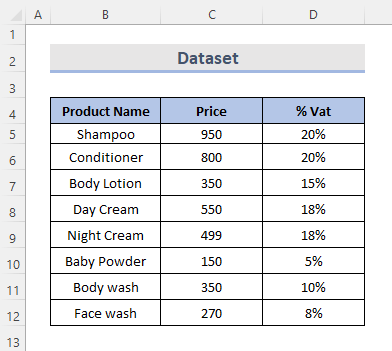
1. Excelda bir nechta qatorlarni muzlatish
Biz elektron jadvalimizning ma'lum qatorlarini doimo ko'rsatilishini tanlashimiz mumkin. Va biz ma'lumotlarimizni aylantirganimizda muzlatilgan qatorlarni ko'rishimiz mumkin. Muzlatish panellari buyrug'i yordamida Excelda bir nechta qatorlarni muzlatishimiz mumkin. Buning uchun bir necha marta bosish kerak bo'ladi. Faraz qilaylik, 10 qatorigacha bo'lgan qatorlarni muzlatishimiz kerak. Endi, biz orqali o'tamizbir nechta satrlarni muzlatish uchun quyidagi amallarni bajaring.
QADAMLAR:
- Birinchidan, quyidagi roʻyxatdan muzlatib qoʻymoqchi boʻlgan qatorlarni tanlang. Bizning holatimizda 1 dan 9 gacha bo'lgan qatorlarni muzlatib qo'ymoqchimiz. Shunday qilib, biz 10 qatorini tanlaymiz.
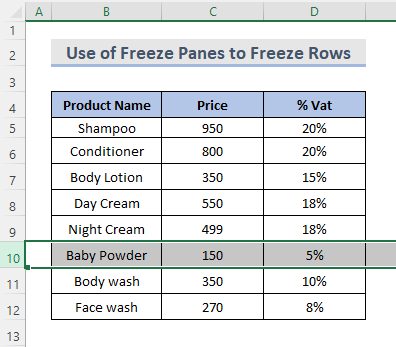
- Ikkinchidan, Ko'rish yorlig'ini tanlang. tasma.
- Keyin, oynalar guruhining Muzlatish panellari ochiladigan menyusidan Panellarni muzlatish -ni tanlang.
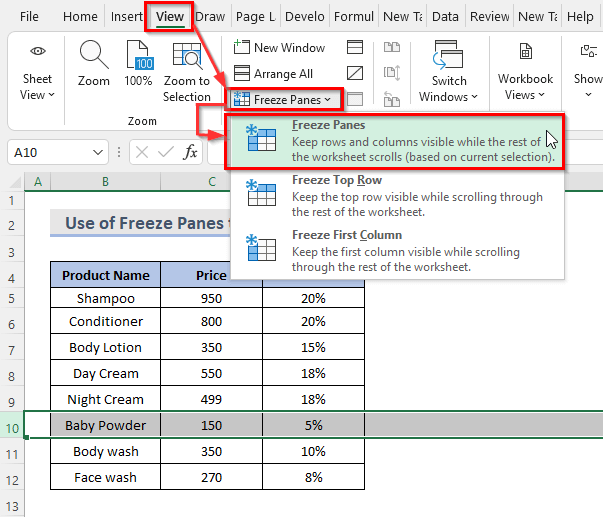
- Nihoyat, kulrang chiziqda ko'rsatilganidek, qatorlar joyida qulflanadi.
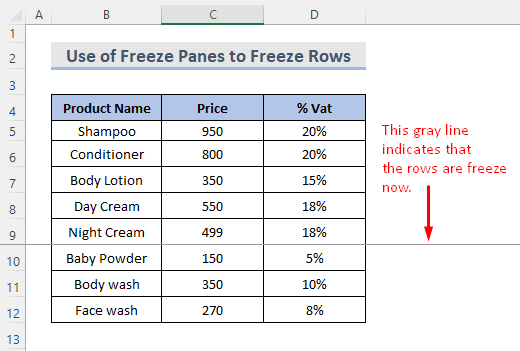
- Endi, biz mumkin pastga tushayotganda yuqoridagi muzlatilgan qatorlarni ko'rish uchun ish varag'ini pastga aylantiring.
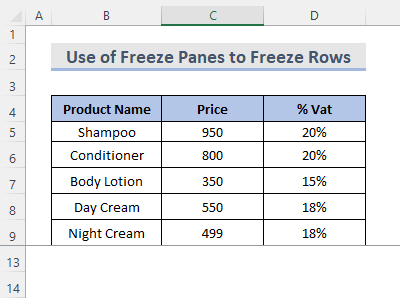
Batafsil o'qing: Yuqorini qanday muzlatish kerak Excelda ikki qator (4 usul)
2. Excelda bir nechta ustunlarni bloklash
Agar biz bir nechta ustunlarni bloklashni xohlasak, buni Excel yordamida osonlikcha bajarishimiz mumkin. Buning uchun biz ba'zi tartiblarni bajarishimiz kerak. Faraz qilaylik, biz B ustunini va C ustunini muzlatib qo'ymoqchimiz. Biz mahsulot nomini va ushbu mahsulotlarning narxini ko'rishni xohlaymiz. Shunday qilib, keling, Excelda bir nechta ustunlarni muzlatish uchun ushbu protseduralarni ko'rib chiqamiz.
QADAMLAR:
- Birinchi, biz muzlatib qo'ymoqchi bo'lgan ustunlar ortidagi ustunni tanlang. Shunday qilib, biz D ustunini tanlaymiz.
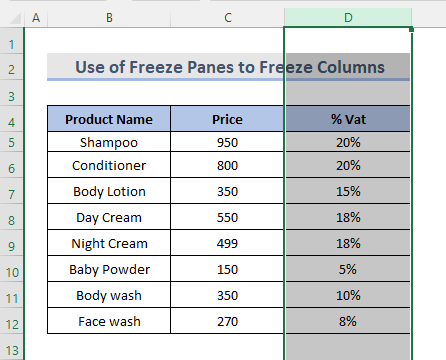
- Shundan so'ng, lentada Ko'rish -ni tanlang. yorlig'iga o'ting.
- Keyin, Oyna guruhidagi Panellarni muzlatish ochiladigan menyusida Panellarni muzlatish -ni tanlang.variant.
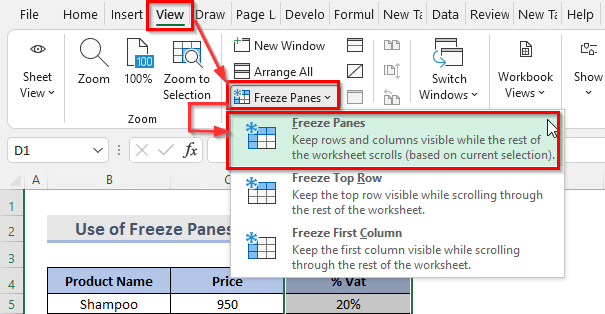
- Endi biz ustunlar bloklanganligini bildiruvchi kulrang chiziqni ko'rishimiz mumkin.
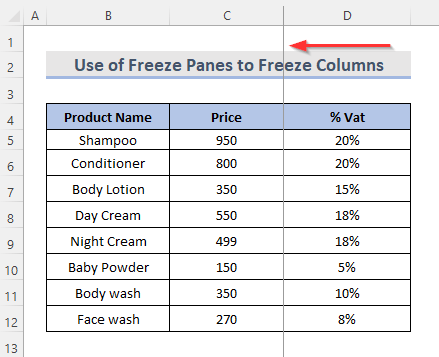
- O'ngga aylantirish orqali biz muzlatilgan ma'lumotlar ustunlarini ko'rishimiz mumkin.
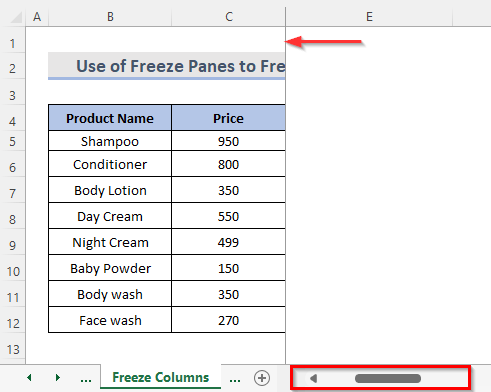
O'xshash o'qishlar
- Excelda ramkani qanday muzlatish mumkin (6 ta tezkor hiyla)
- Excelda tanlangan panellarni muzlatish (10 usul)
- Excelda VBA bilan panellarni qanday muzlatish mumkin (5 mos usul)
- Excelda maxsus muzlatish panellarini qanday qo'llash (3 oson usul)
3. Excel bir nechta satr va ustunlarni birgalikda muzlatish
Biz bir vaqtning o'zida ikkala satr va ustunni bloklashimiz mumkin. Quyidagi protsedurani ko'rsatamiz.
QADAMLAR:
- Boshida biz muzlatib qo'ymoqchi bo'lgan satrlar va chap ustunlar ustidagi katakchani tanlang. Shunday qilib, D9 katakchasini tanlaymiz. Biz mahsulot nomi va narxini ko'rmoqchi bo'lganimiz uchun mahsulot Shampun mahsulot Kunduzgi krem .
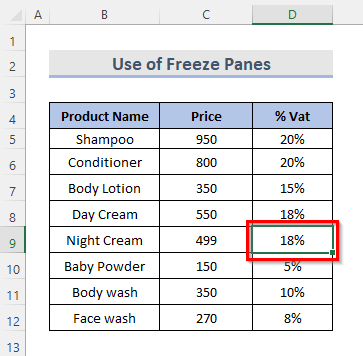
- Shundan so'ng, lentadan Ko'rish yorlig'ini tanlang.
- Endi oynalar guruhida Panellarni muzlatish ochiladigan menyusidan -ni tanlang. Panjaralarni muzlatish .
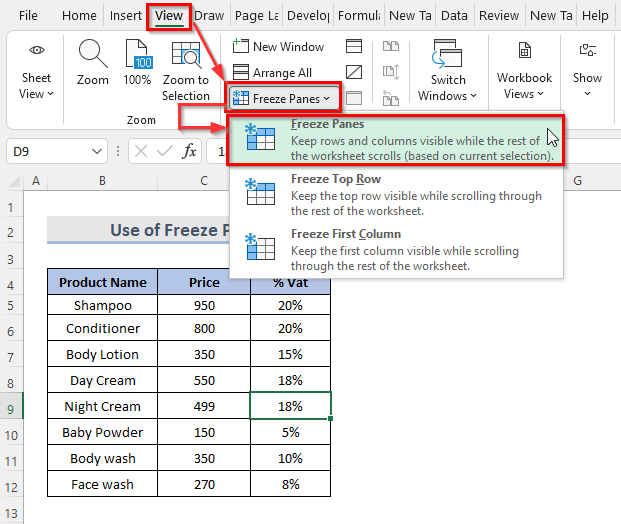
- Nihoyat, ikkita kulrang chiziq paydo bo'ladi, biri to'g'ridan-to'g'ri muzlatilgan qatorlar ostida, ikkinchisi esa muzlatilgan ustunlarga to'g'ridan-to'g'ri ulashgan. Panellarni muzlatish tugmasini bosgandan so'ng ustunlar va qatorlar bir vaqtning o'zida muzlatiladi.
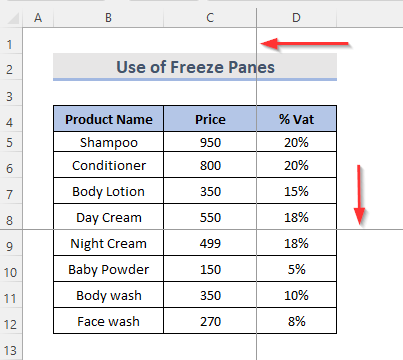
- Demak, satrlar va ustunlar qulflanadijoy, kulrang chiziq bilan ko'rsatilgandek.
- O'tlab ketayotganda, muzlatilgan satr va ustunlarni ko'rish uchun ish varag'i bo'ylab aylanamiz.
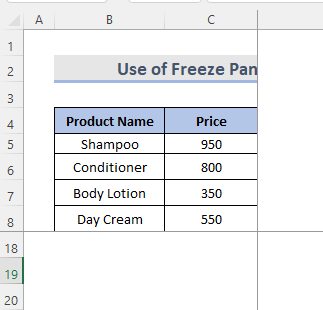
Tegishli tarkib: Excelda panellarni muzlatish uchun klaviatura yorlig'i (3 ta yorliq)
4. Yuqori qator va birinchi ustunni qulflash
Biz bir vaqtning o'zida yuqori qatorni va birinchi ustunni bloklashimiz mumkin. Buning uchun quyidagi bosqichlarni ko'rib chiqamiz.
QADAMLAR:
- Xuddi shunday, oldingi mezonlar, Ko'rish -ga o'ting. varaqning yuqori satrlari va birinchi ustunini blokirovka qilmoqchi bo'lgan lenta yorlig'ini bosing.
- Shundan so'ng, yuqori qatorlarni qulflash uchun Yuqori qatorni muzlatish opsiyani tanlang. Ko'rish yorlig'ining Oyna guruhidagi panellarni muzlatish ochiladigan menyu.
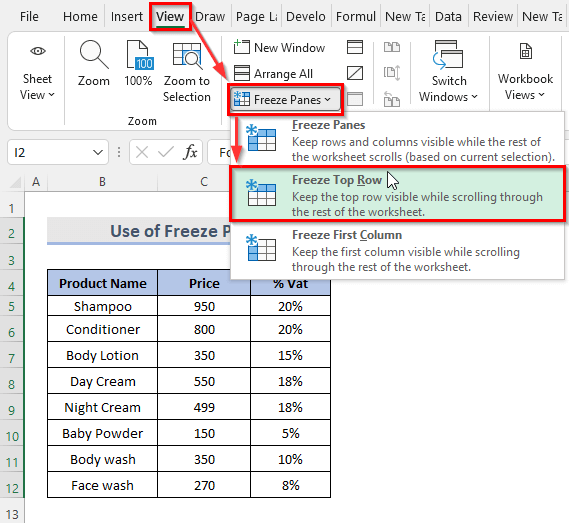
- Va birinchi ustunni blokirovka qilish uchun navigatsiya panelining Oyna toifasidagi Panalarni muzlatish ochiladigan tanlovidan Birinchi ustunni muzlatish variantini tanlash kifoya. birinchi ustunni qulflash uchun.
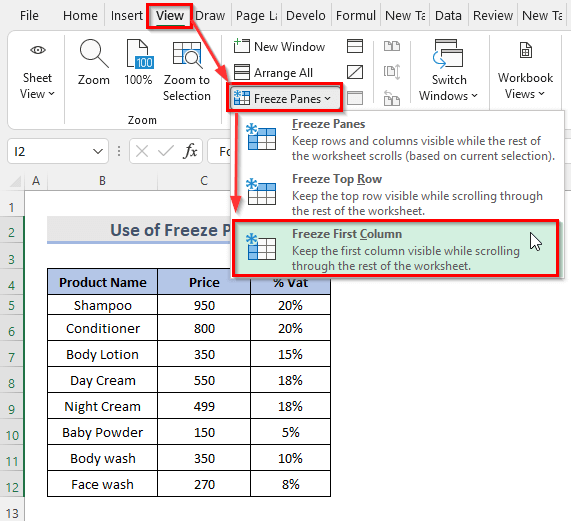
Batafsil o'qing: Excelda yuqori qator va birinchi ustunni qanday muzlatish mumkin (5 ta usul)
Excelda bir nechta panellarni muzlatishdan chiqarish
Ma'lumotlarni bloklash kerak bo'lmasa, biz quyidagi amallarni bajarib, barcha ma'lumotlarni blokdan chiqarishimiz mumkin.
QADAMLAR:
- Birinchi navbatda, kul rang chiziq ko'rsatganidek, bizning ma'lumotlarimiz bloklanganligini ko'rishimiz mumkin.
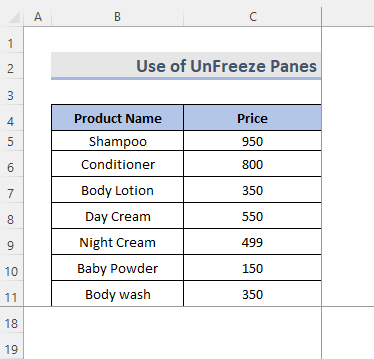
- In ikkinchi o'rin, shunchaki borishlentadagi Ko'rish yorlig'ini.
- Keyin, Oyna ostidagi Panellarni muzlatish ochiladigan menyudan Oynani muzlatishdan chiqarish -ni tanlang. ma'lumotni qulfdan chiqarish uchun kategoriya.
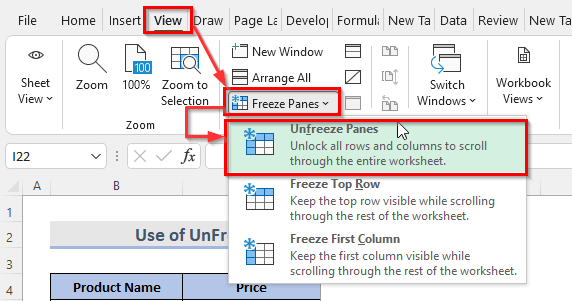
- Nihoyat, Muzlatish panellari -ni bosish barcha qatorlar va bloklarni ochadi. ustunlar.
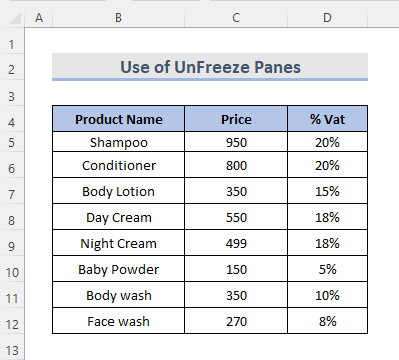
Muzlatish panellari to'g'ri ishlamayapti
Agar Panellarni muzlatish tugmasi ish varag'imizda ishlamayapti, buning sababi, ehtimol, quyidagilardan biri:
- Ma'lumotlaringizni o'zgartirayotganingizda yoki tahrirlayotganingizda, bu sizga hujayra ma'lumotlariga o'zgartirish kiritish yoki formulani kiritish imkonini beradi. Ma'lumotni o'zgartirish rejimini bekor qilish uchun Enter yoki Esc tugmasini bosish yordam beradi.
- Elektron jadvalingiz parol bilan himoyalangan. Iltimos, satrlar yoki ustunlarni muzlatishdan oldin avval ishchi varaq himoyasini olib tashlang.
Xulosa
Yuqoridagi usullar Excelda bir nechta panellarni muzlatishga yordam beradi. Umid qilamanki, bu sizga yordam beradi! Agar sizda biron bir savol, taklif yoki fikr-mulohazalaringiz bo'lsa, sharhlar bo'limida bizga xabar bering. Yoki ExcelWIKI.com blogidagi boshqa maqolalarimiz bilan tanishishingiz mumkin!

